A. Membuat Table
Langkah – langkah untuk membuat tabel :
1. Click tab Create pada jendela
2. Click Table Design pada ribbon Tables
3. Masukkan nama field beserta tipe datanya, kemudian simpan tabel (Ctrl+S)
4. Kemudian click ribbon View pada tab Home, lalu pilih Datasheet View untuk masukkan data ke dalam tabel
Sebelumnya mari kita ingat kembali bagaimana cara menjalankan aplikasi Ms. Acces dalam video berikut:
B. Table Relationship
Table Relationship adalah relasi atau hubungan antara beberapa tabel. Relasi antar tabel dihubungkan oleh primary key dan foreign key. Untuk membuat relationship maka masing-masing tabel harus memiliki primary key dan foreign key untuk dapat menghubungkan antara tabel induk dengan tabel anak. Sehingga diperlukan teknik normalisasi terlebih dahulu sebelum membuat relationship antar tabel. Normalisasi merupakan proses pengelompokkan data elemen menjadi tabel yang menunjukkan entitas dan relasinya.
Ada beberapa macam relationship, yaitu :
Primary Key
Tabel memiliki primary key, yaitu suatu atribut yang tidak hanya mengidentifikasi secara unik suatu kejadian tetapi juga mewakili setiap kejadian dari suatu entitas.
Contoh Kasus :
- • NIM dalam tabel Mahasiswa merupakan nilai unik yang tidak mungkin bersifat ganda. Karena setiap mahasiswa memiliki NIM yang berbeda antara mahasiswa yang satu dengan mahasiswa yang lain.
Foreign key adalah atribut yang melengkapi relationship dan menunjukkan hubungan antara tabel induk dengan tabel anak. Foreign key ditempatkan pada tabel anak.
Contoh Kasus :
- • UKDW memiliki banyak fakultas yaitu Teknik, Biologi, Ekonomi, Teologi. Dimana satu fakultas dapat dimiliki oleh banyak mahasiswa (One to Many). Relationship antar tabel dapat digambarkan sbb :
C. Membuat Form
Form adalah komponen utama yang terintegrasi secara khusus dan berfungsi sebagai :
1. Menginputkan data
2. Mengedit dan menampilkan data
3. Mengontrol application flow
4. Mencetak informasi.
Langkah – langkah untuk membuat form :
1. Click tab Create pada jendela
2. Click More Form pada ribbon Forms, kemudian pilih Form Wizard. Sehingga akan muncul kotak dialog Form Wizard.
3. Memilih tabel yang atribut-atributnya akan digunakan.
4. Click > atau >> untuk memilih atribut-atribut yang akan ditampilkan dalam form.
5. Memilih bentuk layout form kemudian click next.
6. Memilih style form kemudian click next.
7. Kemudian simpan form dengan nama Buku, lalu click finish. Lalu akan tampilan Form View sbb :
8. Untuk mengatur tampilan form dapat dilakukan pada tampilan Design View. Click tab Home, kemudian pada ribbons Views click Design View.
Gambar diatas menunjukkan tampilan Design View yang digunakan untuk mengubah susunan form sesuai dengan keinginan user. Pada Design View user dapat menambahkan tools ( misal : tombol navigasi, textbox, check box, list box ).





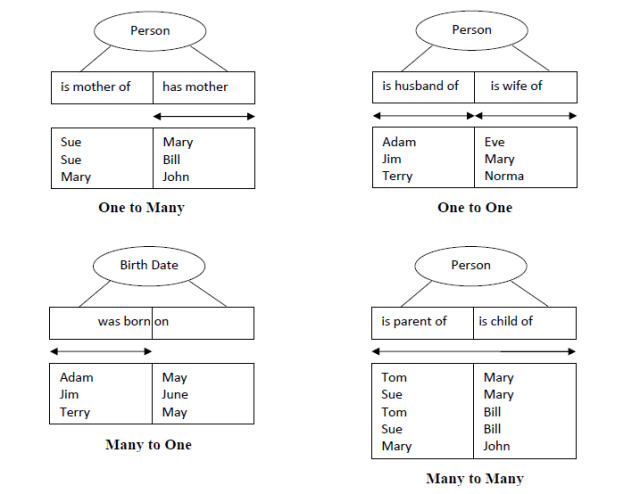


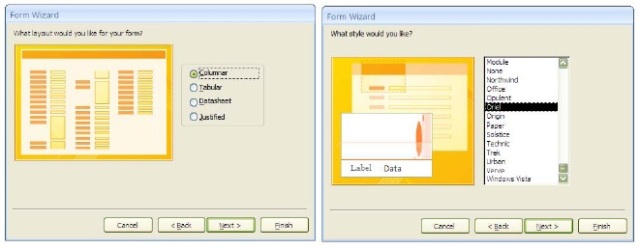




Keren infonya.
BalasHapusSilahkan berkunjung di blog saya, follow ya.
blogpembelajaransma.blogspot.com
Salam erat.
Terima kasih kunjungannya mas! passtii
Hapus